So überprüfen Sie die Wortzahl in Word und PowerPoint
Die Anzahl der Wörter(Word Count) ist wichtig. Es lässt uns wissen, ob wir an einem Limit oder auf einer Schreibtour sind. Es wird viele Situationen geben, in denen wir uns auf eine bestimmte Wortzahl beschränken oder eine bestimmte Wortzahl erreichen müssen, während wir Projekte durchführen. Wir sollten eine Vorstellung davon haben, wie viele Wörter wir für etwas verwenden.
Jedes Textverarbeitungsprogramm verfügt über eine Wortzählfunktion. Wir müssen es nur verwenden, um die Anzahl zu kennen. Microsoft Word hat es. Es gibt eine Möglichkeit, die Wortanzahl auch in PowerPoint- Präsentationen zu ermitteln. Mal sehen, wie wir die Wortzahl in Word und PowerPoint sehen können .
So finden Sie die Wortanzahl(Word Count) in Microsoft Word
In Microsoft Word(Microsoft Word) können Sie die Wortzahl direkt in der Statusleiste sehen. Es kann unter der Anzahl der Seiten und der Sprache sichtbar sein.

Um die Wortzahl eines bestimmten Absatzes oder eines bestimmten Textes anzuzeigen, wählen Sie den Text aus, dessen Wortzahl Sie benötigen. Sie sehen die Wortzahl dieses bestimmten Textes zusammen mit der vollständigen Wortzahl.
Es gibt eine andere Möglichkeit, die Wortanzahl in Word anzuzeigen(Word) . Die Anzahl der Zeichen, Anzahl der Leerzeichen usw. finden Sie im Dokument.
Um das zu sehen,
- Klicken Sie im Menüband auf Überprüfen
- Klicken Sie dann auf die Schaltfläche Wörter zählen(Word Count)
Um in die Details zu gelangen, öffnen Sie das Dokument, dessen Wortzahl Sie sehen möchten, und klicken Sie im Menüband auf die Registerkarte Überprüfen .( Review tab)
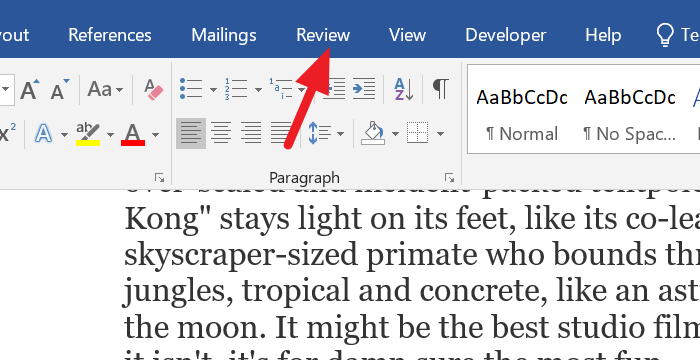
Sie sehen die Optionen der Registerkarte „ Überprüfen(Review) “ im Menüband. Klicken Sie(Click) im Korrekturbereich auf die Schaltfläche Wörter zählen .(Word Count )

Es öffnet sich ein Dialogfeld(Word Count) „Wortzahl“ mit detaillierten Informationen zur Wortzahl.

Dies sind die zwei Möglichkeiten, wie Sie die Wortanzahl in Microsoft Word sehen können .
So sehen Sie die Wortzahl in PowerPoint
Standardmäßig können Sie die Wortanzahl in der Statusleiste(Status) von PowerPoint nicht sehen . Sie können nur die Anzahl der Folien sehen. Um die Wortzahl zu sehen,
- Klicken Sie(Click) im Menüband auf die Registerkarte Datei(File)
- Klicken Sie in der Info- Option unten auf Alle Eigenschaften anzeigen(Show All Properties)
Um in die Details zu gelangen, öffnen Sie die PowerPoint- Präsentation, für die Sie die Wortzahl benötigen, und klicken Sie im Menüband auf die Registerkarte Datei .(File)

Standardmäßig ist die Option Info auf der Registerkarte Datei ausgewählt. (File)Klicken Sie(Click) unten rechts auf dem Bildschirm auf Alle Eigenschaften anzeigen.(Show All Properties )

Dann sehen Sie die vollständigen Details der Präsentation mit der darin enthaltenen Wortzahl direkt über der Option Alle Eigenschaften anzeigen.(Show All Properties)

So können Sie die Wortzahl in Microsoft Word und PowerPoint sehen . Wir hoffen, dass dieser Artikel Ihnen dabei hilft, die richtige Wortzahl für Ihre Dokumente und Präsentationen zu ermitteln.
Lesen Sie(Read) : So installieren Sie neue Schriftarten in Microsoft Office.
Related posts
Excel, Word oder PowerPoint konnten beim letzten Mal nicht gestartet werden
So ändern Sie das Standarddateiformat zum Speichern in Word, Excel, PowerPoint
So verwenden Sie den Maßkonverter in Microsoft Office
So starten Sie Word, Excel, PowerPoint, Outlook im abgesicherten Modus
Erhöhen Sie die Anzahl der zuletzt verwendeten Dateien in Word, Excel und PowerPoint
So reparieren Sie eine beschädigte PowerPoint-Datei
Wie verstecke ich das Audio-Symbol in PowerPoint
So erstellen Sie einen animierten Bilderrahmen in PowerPoint
So komprimieren Sie eine PowerPoint-Datei unter Windows 11/10
AutoSave funktioniert nicht in Excel, Word oder PowerPoint
So ändern Sie die Standardfarbe von Diagrammen in Word, Excel, PowerPoint
So verknüpfen Sie eine PowerPoint-Präsentation mit einer anderen
So erstellen Sie ein animiertes GIF aus PowerPoint-Folien - PPT zu GIF
So erstellen Sie ein Flussdiagramm in PowerPoint
Konvertieren Sie Word-, PowerPoint- und Excel-Dokumente mit Google Docs in PDF
So erstellen und verwenden Sie Fortschrittsbalken in PowerPoint
So komprimieren Sie alle Bilder in einer PowerPoint-Präsentation
So fügen Sie Audio zu PowerPoint hinzu
So verwischen Sie ein Bild in PowerPoint
So erstellen Sie ein Venn-Diagramm in PowerPoint
